Come recuperare i memo vocali su iPhone: 4 modi rapidi
L'iPhone offre diverse applicazioni e funzionalità che possono aiutarti nelle tue attività quotidiane. L'app Memo Vocali è una di queste. Serve per registrare la voce dal tuo iPhone. Viene comunemente utilizzata per riunioni, lezioni, promemoria e altre situazioni. In tal caso, questi file sono importanti sul tuo iPhone. Tuttavia, alcuni utenti iPhone eliminano accidentalmente i memo vocali dal dispositivo.
Come recuperare i memo vocali cancellati su un iPhone? In questo articolo, ti mostreremo quattro semplici modi per recuperare i memo vocali cancellati sul tuo iPhone e recuperare le tue registrazioni. Per maggiori dettagli su questo argomento, scorri qui sotto.
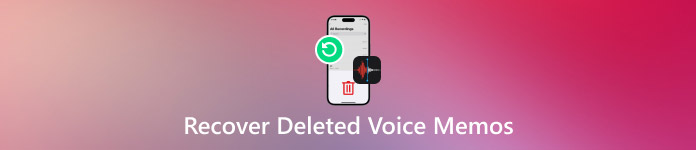
In questo articolo:
È possibile recuperare i memo vocali cancellati?
Apple ha a cuore la sicurezza dei dati e delle informazioni dei suoi utenti. La perdita di dati è uno dei problemi che desidera prevenire. Per questo motivo, esistono numerosi metodi per recuperare i dati dal tuo iPhone e da altri dispositivi Apple. È possibile recuperare un memo vocale su un iPhone? Assolutamente sì!
I memo vocali eliminati accidentalmente possono essere recuperati dalla cartella "Eliminati di recente". Se sono presenti file eliminati definitivamente, è possibile utilizzare i backup creati dai backup locali, come iTunes e iCloud. Non hai avuto modo di eseguire il backup dei tuoi memo vocali? Puoi utilizzare uno strumento di terze parti. Tutti questi metodi sono disponibili scorrendo la pagina qui sotto.
Parte 1. Recupera i memo vocali eliminati di recente dall'iPhone
L'app Memo vocali ha una cartella "Eliminati di recente" in cui vengono salvati i memo vocali eliminati di recente. I memo rimangono memorizzati per 30-40 giorni. È necessario recuperarli prima della scadenza dei giorni indicati. I passaggi per recuperare i memo vocali in questa cartella sono riportati di seguito.
Apri il Memo vocali app. Dopodiché, i promemoria vocali appariranno sullo schermo del tuo iPhone.
Clicca il Eliminati di recente e seleziona i memo vocali che desideri recuperare. Tocca il pulsante Modificare pulsante in alto a destra e seleziona il Recuperare pulsante.
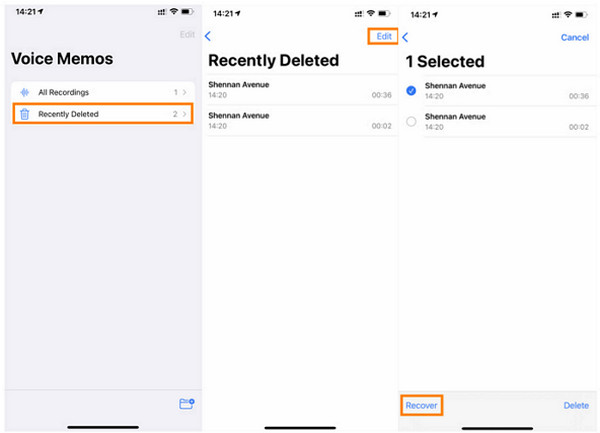
Parte 2. Recuperare i memo vocali eliminati definitivamente (con backup)
Gli utenti di iPhone spesso eseguono il backup dei propri dati con strumenti di backup locali. Lo scopo è proteggere i file da cancellazioni accidentali e altre situazioni in cui si verificano perdite di dati. iCloud e iTunes sono tra gli strumenti di backup locali più comuni. Li hai utilizzati? Scopri i dettagli completi scorrendo qui sotto.
iCloud
Se sei un utente Apple, in particolare un utente iPhone, probabilmente conosci iCloud. Il motivo è che è il servizio di backup integrato di iPhone e altri dispositivi Apple. Lo hai usato per eseguire il backup dei promemoria del tuo iPhone? Ripristina il backup per recuperarli. Tuttavia, è necessario ripristinare l'intero backup. iCloud non supporta il ripristino selettivo dei dati del tuo iPhone, inclusi i promemoria vocali.
Alcune persone dimenticano accidentalmente la password di iCloud. In tal caso, è necessario eseguire un Reimpostazione della password di iCloud Per prima cosa, segui i passaggi indicati di seguito per recuperare i tuoi memo vocali sul tuo iPhone tramite iCloud.
Alcuni utenti non hanno un nuovo iPhone per il backup. In tal caso, ripristina prima le impostazioni di fabbrica del tuo iPhone. Vai su Impostazioni applicazione e tocco Generale dall'interfaccia principale. Quindi, seleziona Trasferisci o reimposta iPhone pulsante. Seleziona Cancella tutti i contenuti e le impostazioniInserisci il codice di accesso dell'iPhone e tocca Cancella iPhone.
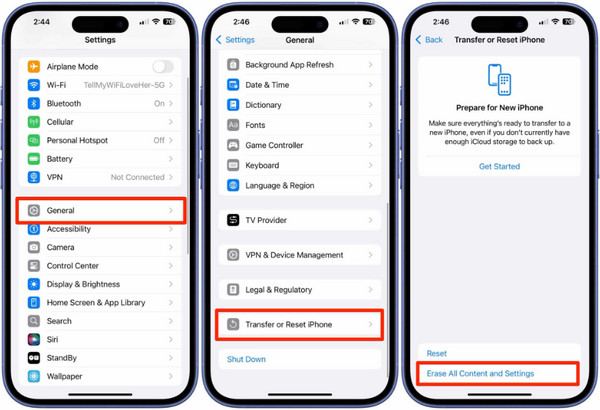
Imposta il tuo iPhone. Attendi di raggiungere il Trasferisci le tue app e i tuoi dati schermo. Selezionare il Dal backup di iCloud pulsante. Accedi all'account iCloud e scegli il tuo backup. Quindi, il Ripristina da iCloud apparirà la schermata. Il processo di ripristino avrà inizio.
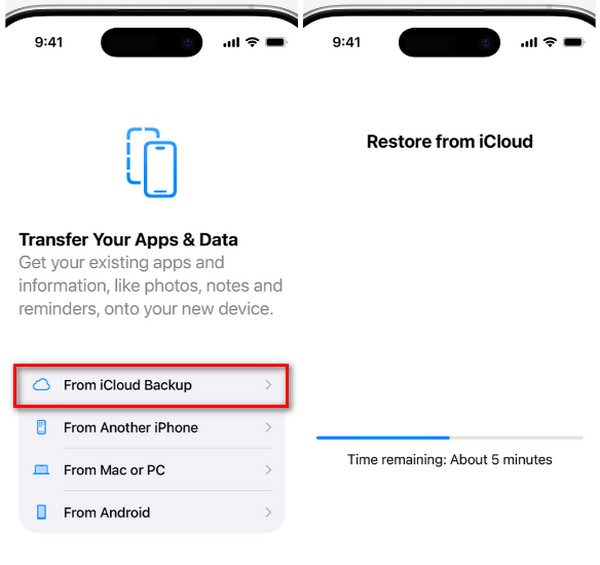
iTunes
iTunes è comunemente noto come lettore multimediale in grado di accedere a vari file multimediali, come audio e video. La cosa migliore è che puoi usarlo per eseguire il backup dei dati del tuo iPhone, inclusi i memo vocali. Hai usato iTunes per eseguire il backup dei file di dati menzionati prima di perderli? Puoi usarlo per ripristinarli con Password di backup di iTunes! iTunes è utilizzato anche per ripristinare un iPhone o iPad disabilitato. Come recuperare i memo vocali eliminati definitivamente dall'iPhone utilizzando iTunes? I passaggi sono disponibili di seguito.
Collega il tuo iPhone al computer su cui è installato iTunes. Dopodiché, apri lo strumento menzionato e clicca su i phone pulsante in alto. Ulteriori informazioni sull'iPhone appariranno nell'interfaccia principale. Fare clic sul pulsante Riepilogo pulsante a sinistra per vedere di più.
Clic Ripristinare il backup nell'angolo in basso a destra. Quindi, seleziona il backup in cui sono inclusi i memo vocali eliminati. Successivamente, segui le istruzioni sullo schermo per avviare il processo di ripristino del tuo iPhone.
Parte 3. Come recuperare i memo vocali su iPhone (senza backup)
Sfortunatamente, alcuni utenti di iPhone non hanno avuto la possibilità di eseguire il backup dei loro memo vocali prima che venissero eliminati accidentalmente. Fortunatamente, imyPass Recupero dati iPhone è qui per aiutarti! Puoi recuperare memo vocali cancellati definitivamente da un iPhone usandolo senza backup. Puoi recuperare i memo vocali direttamente dal tuo iPhone. Il processo di recupero dei file menzionati sarà rapido grazie alla semplice interfaccia dello strumento.
Se hai un backup di iCloud o iTunes, questo strumento può aiutarti. Può ripristinare i backup che includono i memo vocali eliminati. Questo strumento utilizza una connessione USB per recuperare i file del tuo iPhone. Segui i passaggi seguenti per sapere come utilizzare lo strumento.
Scarica lo strumento dal tuo browser web visitando il sito web ufficiale. Dopodiché, installa il file e apparirà una piccola finestra sullo schermo. Installa lo strumento in base alle tue preferenze. Infine, lo strumento verrà avviato.
Collega l'iPhone al computer con un cavo compatibile USB cavo. Quindi, vai sul tuo iPhone e tocca Fiducia pulsante per consentire tutte le autorizzazioni sul dispositivo. Dopodiché, è necessario visualizzare le informazioni dell'iPhone dal software.
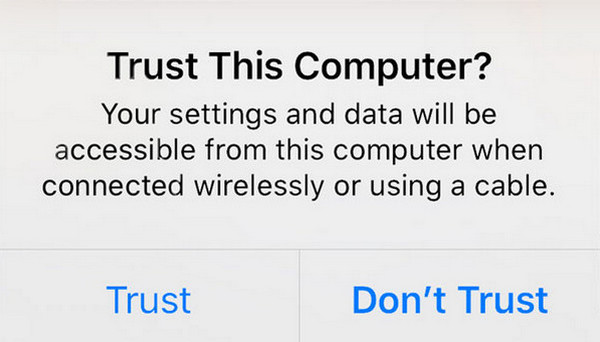
Clicca il Recupera dal dispositivo iOS pulsante. Si trova nell'angolo in alto a sinistra. Quindi, fare clic sul Avvia scansione pulsante a destra. In questo modo, lo strumento analizzerà i file eliminati dal tuo iPhone e i risultati appariranno nella schermata successiva.
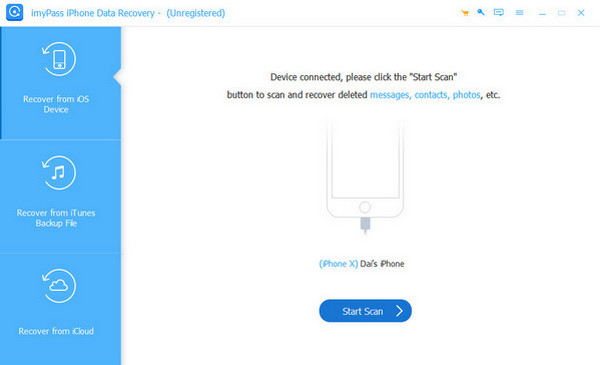
Seleziona i promemoria vocali dai risultati. Dopodiché, fai clic su Recuperare in basso a destra. Ti verrà chiesto di scegliere il percorso di destinazione dei memo vocali che verranno recuperati. Seleziona quello desiderato e clicca sul pulsante Recuperare pulsante per avviare il processo.
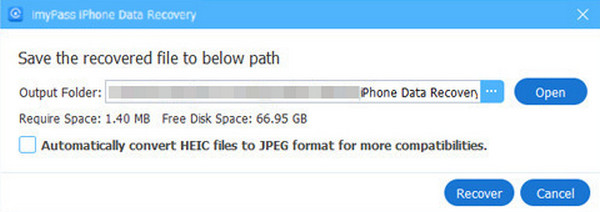
Conclusione
Puoi recuperare i memo vocali persi su un iPhone con questo articolo. Puoi farlo con o senza backup. imyPass Recupero dati iPhone è uno strumento di terze parti che può essere utilizzato per recuperare i memo vocali su iPhone senza backup. È possibile utilizzare anche i backup di iCloud e iTunes. Scaricando lo strumento potrai scoprirne le funzionalità.
Soluzioni calde
-
Recuperare i dati
- Recupera la foto di WhatsApp View Once
- Recupera i video TikTok cancellati sul cellulare
- Recupera foto cancellate da Facebook
- Recupera messaggi, foto, ecc. Viber.
- Recupera le foto cancellate di Snapchat
- Le 5 migliori app per il recupero dei contatti
- Recupera i messaggi Discord eliminati
- Recensione di AppGeeker iOS Data Recovery
- Recupera i dati dalla modalità DFU
- Impossibile ripristinare il backup dell'iPhone
-
Sblocca iOS
-
Suggerimenti per iOS
-
Suggerimenti per la password
Recupero dati iPhone
Recupera i dati cancellati o persi dell'iPhone
Download gratuito Download gratuito
